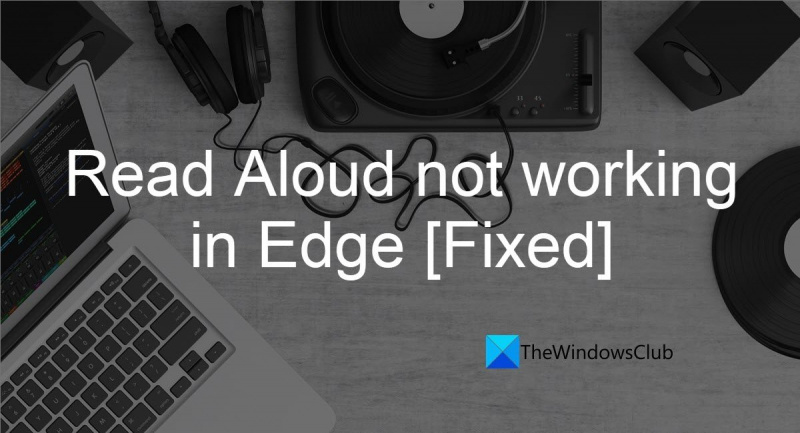यदि आपको किसी वेब पेज पर एज को जोर से टेक्स्ट पढ़ने में परेशानी हो रही है, तो आप अकेले नहीं हैं। कई उपयोगकर्ताओं ने एक ही समस्या की सूचना दी है, और ऐसा लगता है कि यह कई अलग-अलग लोगों को प्रभावित कर रहा है। अच्छी खबर यह है कि समस्या का समाधान है, और इसे लागू करना अपेक्षाकृत सरल है। आपको बस इतना करना है कि एज में कुछ सेटिंग्स बदलनी हैं और आपको कुछ ही समय में चालू होना चाहिए। समस्या को ठीक करने के लिए चरण-दर-चरण मार्गदर्शिका यहां दी गई है: 1. एज खोलें और स्क्रीन के ऊपरी दाएं कोने में तीन बिंदुओं पर क्लिक करें। 2. ड्रॉप-डाउन मेनू से, 'सेटिंग्स' चुनें। 3. 'उन्नत सेटिंग' अनुभाग तक नीचे स्क्रॉल करें और 'साइट अनुमतियां' पर क्लिक करें। 4. अगले मेनू से, 'सूचनाएं' चुनें। 5. सुनिश्चित करें कि 'भेजने से पहले पूछें (अनुशंसित)' विकल्प चुना गया है। 6. एज को बंद करें और इसे फिर से खोलें। 7. किसी वेब पेज को जोर से पढ़ने का प्रयास करें। एज को अब उम्मीद के मुताबिक काम करना चाहिए। यदि आपको अभी भी समस्या हो रही है, तो आप एज को उसकी डिफ़ॉल्ट सेटिंग्स पर रीसेट करने का प्रयास कर सकते हैं। यह एज खोलकर और 'सेटिंग्स> उन्नत सेटिंग्स> रीसेट सेटिंग्स' पर जाकर किया जा सकता है। एज को रीसेट करने के बाद, वेब पेज को फिर से जोर से पढ़ने का प्रयास करें और देखें कि क्या यह समस्या को ठीक करता है।
जोर से पढ़ें एज ब्राउजर की एक अंतर्निहित सुविधा जो वेब पेज, ई-बुक या पीडीएफ फाइल की सामग्री को पढ़ती है, सुनने के लिए काफी जोर से . आप इसे टेक्स्ट-टू-स्पीच कन्वर्टर के रूप में सोच सकते हैं जो आपको समाचार, लेख, ई-पुस्तकों का आनंद लेने की अनुमति देता है; यहां तक कि आपकी खुद की सामग्री को भी बिना पढ़े। यह सुविधा मूल रूप से पढ़ने में कठिनाइयों वाले उपयोगकर्ताओं की मदद करने के लिए डिज़ाइन की गई थी, लेकिन आजकल बहुत से लोग नियमित रूप से पढ़ने की थकान और लंबे समय तक पढ़ने के सत्रों के कारण होने वाली आंखों के तनाव को रोकने के लिए रीड अलाउड सुविधा का उपयोग करते हैं।
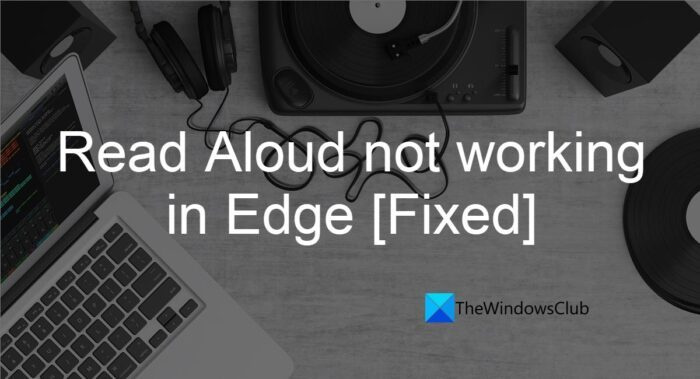
जोर से पढ़ें एज में काम नहीं कर रहा
जबकि रीड अलाउड फीचर ज्यादातर मामलों में अच्छी तरह से काम करता है, कई उपयोगकर्ताओं ने रिपोर्ट किया है कि Microsoft एज में इसका उपयोग करते समय उन्हें समस्याओं का सामना करना पड़ता है। यह आलेख निम्नलिखित सुधारों का सुझाव देता है जो समस्याओं को हल करने में मदद कर सकते हैं:
- जांचें कि कोई टैब अक्षम है या नहीं
- अपने पीसी की मात्रा जांचें
- अपने ऑडियो आउटपुट डिवाइस की जाँच करें
- ब्राउज़र कैश डेटा साफ़ करें
- Microsoft एज को रीसेट करें।
आइए उन्हें विस्तार से देखें।
1] जांचें कि टैब अक्षम है या नहीं
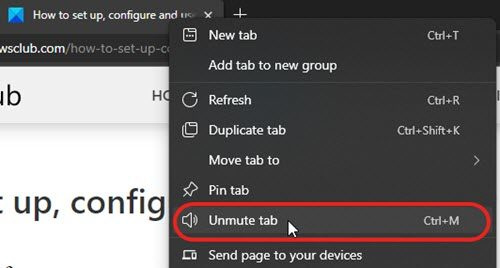
निकालें टास्कबार से विंडोज़ 10 आइकन प्राप्त करें
माइक्रोसॉफ्ट एज सहित सभी आधुनिक ब्राउज़र आपको कुछ टैब्स को म्यूट करने की अनुमति देते हैं ताकि आप वीडियो विज्ञापनों जैसे अवांछित ध्वनियों से परेशान न हों। टैब अक्षम है या नहीं, इसकी जांच करके प्रारंभ करें।
- अपने टैब पर राइट क्लिक करें।
- 'सक्षम टैब' विकल्प पर क्लिक करें।
आप भी उपयोग कर सकते हैं ' सीटीआरएल + एम म्यूट/अनम्यूट के बीच स्विच करने के लिए कीबोर्ड शॉर्टकट।
2] पीसी वॉल्यूम स्तर की जाँच करें
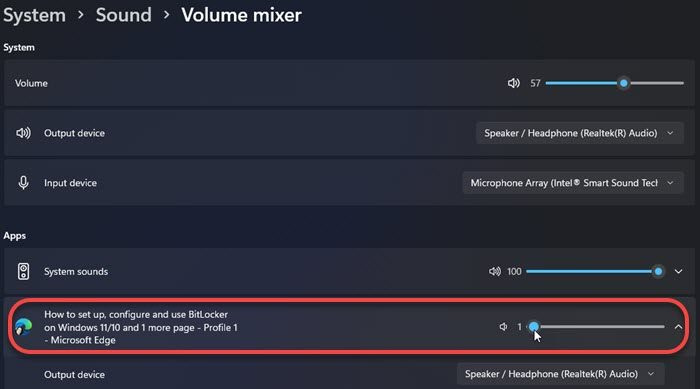
विंडोज आपको व्यक्तिगत रूप से एप्लिकेशन की ध्वनि को अनुकूलित करने की अनुमति देता है। इसका मतलब है कि आप वॉल्यूम कम कर सकते हैं या सिस्टम ध्वनि को पूरी तरह अक्षम कर सकते हैं। ठोस माइक्रोसॉफ्ट एज के लिए।
यदि टैब म्यूट नहीं है, तो जांचें कि आपके डिवाइस पर एज वॉल्यूम म्यूट है या कम पर सेट है।
- राइट क्लिक करें वक्ता टास्कबार पर आइकन।
- 'ओपन वॉल्यूम मिक्सर' पर क्लिक करें।
- दाएँ फलक में, ढूँढें माइक्रोसॉफ्ट बढ़त एप्लिकेशन अनुभाग में।
- उपलब्ध स्लाइडर का उपयोग करके वॉल्यूम समायोजित करें।
3] अपने ऑडियो आउटपुट डिवाइस की जांच करें
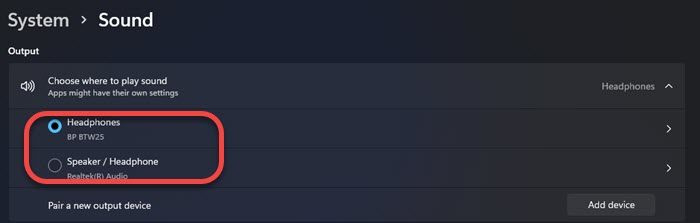
अगला, अपने ऑडियो आउटपुट डिवाइस की जाँच करें। कभी-कभी ध्वनि ब्लूटूथ के माध्यम से जुड़े वायरलेस हेडफ़ोन से बिना देखे ही आ सकती है।
- राइट क्लिक करें वक्ता टास्कबार पर आइकन।
- 'ध्वनि सेटिंग' विकल्प पर क्लिक करें।
- अंतर्गत बाहर निकलना , वह ऑडियो डिवाइस चुनें जिसका आप उपयोग करना चाहते हैं।
यह भी पढ़ें: विंडोज में ऑडियो आउटपुट डिवाइस को कैसे इनेबल या डिसेबल करें।
4] ब्राउज़र कैश डेटा साफ़ करें
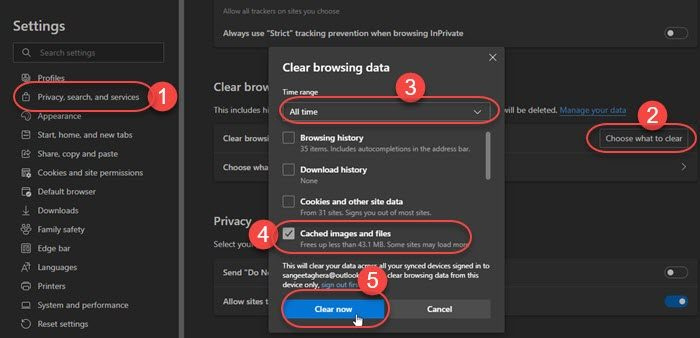
एज वेब पेजों की एक प्रति सहेजता है ताकि जब आप उन पर फिर से जाएँ तो वे तेजी से लोड हों। जबकि मौजूदा कैश डेटा आपके ब्राउज़िंग अनुभव को बेहतर बना सकता है, यह कभी-कभी आपके ब्राउज़र अनुभव में हस्तक्षेप कर सकता है। एज ब्राउज़र डेटा साफ़ करें और जांचें कि क्या आप अभी भी पाते हैं जोर से पढ़ें एज में काम नहीं कर रहा .
- तीन पर राइट क्लिक करें डॉट आइकन (...) एज ब्राउज़र के ऊपरी दाएं कोने में, ठीक नीचे स्थित है एक्स आइकन।
- 'सेटिंग' विकल्प पर क्लिक करें।
- के तहत 'गोपनीयता, खोज और सेवाएं' पर क्लिक करें समायोजन .
- नीचे स्क्रॉल करें समस्त ब्राउज़िंग डेटा साफ़ करें अनुभाग।
- 'चुनें कि क्या साफ़ करना है' पर क्लिक करें।
- अनुभाग में 'हर समय' चुनें समय अंतराल .
- कैश्ड छवियों और फ़ाइलों की जाँच करें।
- 'अभी साफ़ करें' बटन पर क्लिक करें।
5] माइक्रोसॉफ्ट एज को रीसेट करें
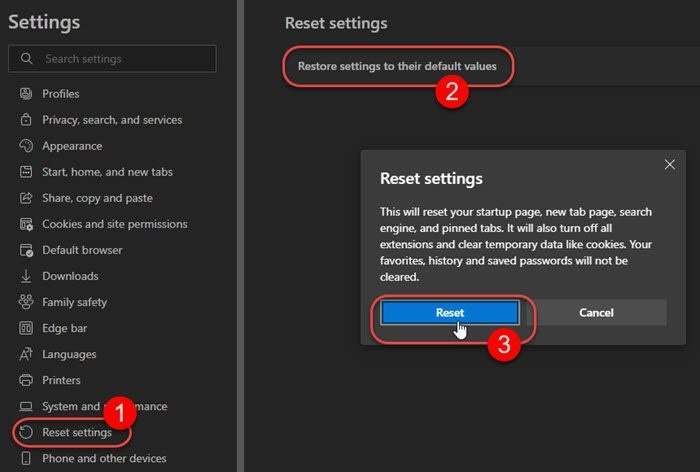
.ahk
अगर कुछ भी मदद नहीं करता है, तो माइक्रोसॉफ्ट एज को रीसेट करने का प्रयास करें। कृपया ध्यान दें कि 'रीसेट' कार्रवाई आपके कैशे डेटा और कुकीज़ को हटा देगी और आपके एक्सटेंशन को भी अक्षम कर देगी। हालांकि, यह आपके बुकमार्क, इतिहास और सहेजे गए पासवर्ड को प्रभावित नहीं करेगा।
- तीन पर राइट क्लिक करें डॉट आइकन (...) .
- 'सेटिंग' विकल्प पर क्लिक करें।
- बाएं पैनल पर 'रीसेट सेटिंग्स' पर क्लिक करें।
- इसके बाद सेटिंग्स को डिफॉल्ट पर रीसेट करें पर क्लिक करें।
- चलो भी पुनः लोड करें बटन।
- सभी टैब बंद करें और एज ब्राउज़र से बाहर निकलें।
- एज को पुनरारंभ करें और जांचें कि क्या समस्या हल हो गई है।
ऊपर दिए गए समाधानों को एज में काम न करने वाले रीड अलाउड को ठीक करना चाहिए। यदि आप अभी भी समस्याओं का सामना कर रहे हैं, Microsoft एज को अपडेट करने का प्रयास करें नवीनतम संस्करण के लिए या किसी भी तृतीय-पक्ष एक्सटेंशन को अक्षम करना इससे समस्या हो सकती है।
पढ़ना : iPad के लिए Microsoft Edge में जोर से पढ़ें का उपयोग कैसे करें
मैं Microsoft Edge में जोर से पढ़ने को कैसे सक्षम करूँ?
वह वेब पेज, पीडीएफ फाइल या ई-बुक खोलें जिसे आप नए ब्राउज़र टैब में पढ़ना चाहते हैं। दबाएं जोर से पढ़ें आइकन पृष्ठ के शीर्ष पर दिखाई देता है। वैकल्पिक रूप से, आप 'क्लिक कर सकते हैं Ctrl + शिफ्ट + यू ' कुंजीपटल संक्षिप्त रीति। जब जोर से पढ़ें सुविधा सक्षम होती है, तो आप ध्वनि विकल्प बटन का उपयोग करके ध्वनि का चयन कर सकते हैं या प्लेबैक गति को समायोजित कर सकते हैं।
पढ़ना: एज ब्राउजर को विंडोज पर ईबुक, पीडीएफ या वेबपेज को जोर से पढ़ने दें।
पीडीएफ को जोर से कैसे पढ़ा जाए?
किसी PDF फ़ाइल को ज़ोर से पढ़ने के लिए, उसे Microsoft Edge ब्राउज़र में एक नए टैब में खोलें। फ़ाइल खोलने के बाद, आपको शीर्ष पर एक टूलबार दिखाई देगा। टूलबार में रीड अलाउड बटन होता है। एज ब्राउज़र द्वारा इसे आपके लिए पढ़ने के लिए आपको बस इस बटन पर क्लिक करने की आवश्यकता है।
और पढ़ें: Google Chrome को स्थापित किए बिना Microsoft Edge में Chrome डेटा कैसे आयात करें .